.net SilverLight4 导航菜单
### .NET SilverLight4 导航菜单:详细解析与实现 #### 一、背景介绍 在.NET框架下,Silverlight是一种强大的Web应用程序开发工具,它允许开发者创建丰富的交互式用户界面(RIA)。其中,导航菜单作为任何Web应用程序的重要组成部分之一,在提高用户体验方面扮演着关键角色。本文将详细介绍如何在Silverlight项目中构建一个简单的水平导航菜单,并通过实例代码来解释其实现过程。 #### 二、基础知识回顾 1. **Silverlight简介**: - Silverlight是微软推出的一种跨浏览器、跨平台的应用程序框架,用于创建具有丰富用户体验的Web应用程序。 - 它支持多种编程语言,如C#、Visual Basic等,并且可以使用XAML进行UI设计。 2. **XAML基础**: - XAML(Extensible Application Markup Language)是Silverlight中用于定义用户界面的语言。 - 它是一种基于XML的语言,用于描述UI元素及其属性。 3. **网格布局(Grid Layout)**: - Grid是在Silverlight中常用的布局容器之一,可以通过定义行和列来组织控件。 - `<Grid>`元素中可以包含多个`<RowDefinition>`和`<ColumnDefinition>`,分别定义行和列的高度和宽度。 #### 三、构建步骤详解 ##### 第一步:创建Silverlight项目并添加页面 1. **新建项目**:在Visual Studio中创建一个新的Silverlight项目。 2. **添加页面**:向项目中添加一个新的页面。 3. **添加Grid**:在页面中添加一个Grid控件,用于组织菜单布局。 ##### 第二步:设置Grid的行列 1. **添加列定义**:根据所需菜单数量添加相应数量的列定义。 - 示例代码: ```xml <Grid.ColumnDefinitions> <ColumnDefinition Width="80" /> <ColumnDefinition Width="80" /> <ColumnDefinition Width="*" /> <!-- 最后一列宽度为自动适应 --> </Grid.ColumnDefinitions> ``` 2. **添加行定义**:至少需要两行,第一行用于显示菜单项,第二行用于显示菜单项选择后的具体内容。 - 示例代码: ```xml <Grid.RowDefinitions> <RowDefinition Height="30" /> <RowDefinition Height="*" /> </Grid.RowDefinitions> ``` ##### 第三步:添加菜单项(ListBox) 1. **创建ListBox**:在Grid的第一行中添加一个ListBox控件,用作顶部菜单栏。 - 示例代码: ```xml <ListBox Grid.Row="0" Grid.ColumnSpan="3" Style="{StaticResource TopMenuStyle1}" ItemsPanel="{StaticResource ItemsPanelHorizontal}"> <ListBoxItem Name="lstItemMenu1" Width="80" Content="菜单1" MouseEnter="lstItemMenu_MouseEnter" /> <ListBoxItem Name="lstItemMenu2" Width="80" Content="菜单2" MouseEnter="lstItemMenu_MouseEnter" /> </ListBox> ``` 2. **添加事件处理**:为ListBoxItem添加`MouseEnter`事件处理,当鼠标悬停时触发子菜单的显示。 ##### 第四步:为每个菜单项添加子菜单 1. **创建子菜单**:在Grid的第二行中为每个菜单项创建一个包含子菜单的StackPanel。 - 示例代码: ```xml <StackPanel Grid.Row="1" Grid.Column="0" MouseEnter="StackPanel_MouseEnter" MouseLeave="StackPanel_MouseLeave"> <ListBox Name="menu1" Visibility="Collapsed"> <ListBoxItem Content="子菜单项1" MouseEnter="lstMenuList_MouseEnter" MouseLeave="lstMenuList_MouseLeave" /> <ListBoxItem Content="子菜单项2" MouseEnter="lstMenuList_MouseEnter" MouseLeave="ListBoxItem_MouseLeave" /> </ListBox> </StackPanel> ``` 2. **管理可见性**:通过控制子菜单的`Visibility`属性来管理其显示与隐藏状态。 #### 四、代码逻辑分析 1. **事件处理**:在C#代码中编写`MouseEnter`和`MouseLeave`事件处理方法,以控制子菜单的显示与隐藏。 2. **样式设置**:使用`Style`属性来统一菜单项的外观风格,例如字体大小、颜色等。 3. **动态加载内容**:当用户选择某个菜单项时,可以通过异步加载的方式更新第二行中的内容。 #### 五、总结 通过以上步骤,我们可以成功地在Silverlight项目中实现一个功能完善的导航菜单。该菜单不仅能够提供清晰的导航路径,还能够根据用户的操作动态展示子菜单或相关内容。这种实践不仅可以提升用户体验,还能够在实际项目中发挥重要作用。对于希望深入了解Silverlight开发的人来说,本教程提供的示例代码和步骤将是非常宝贵的参考资料。
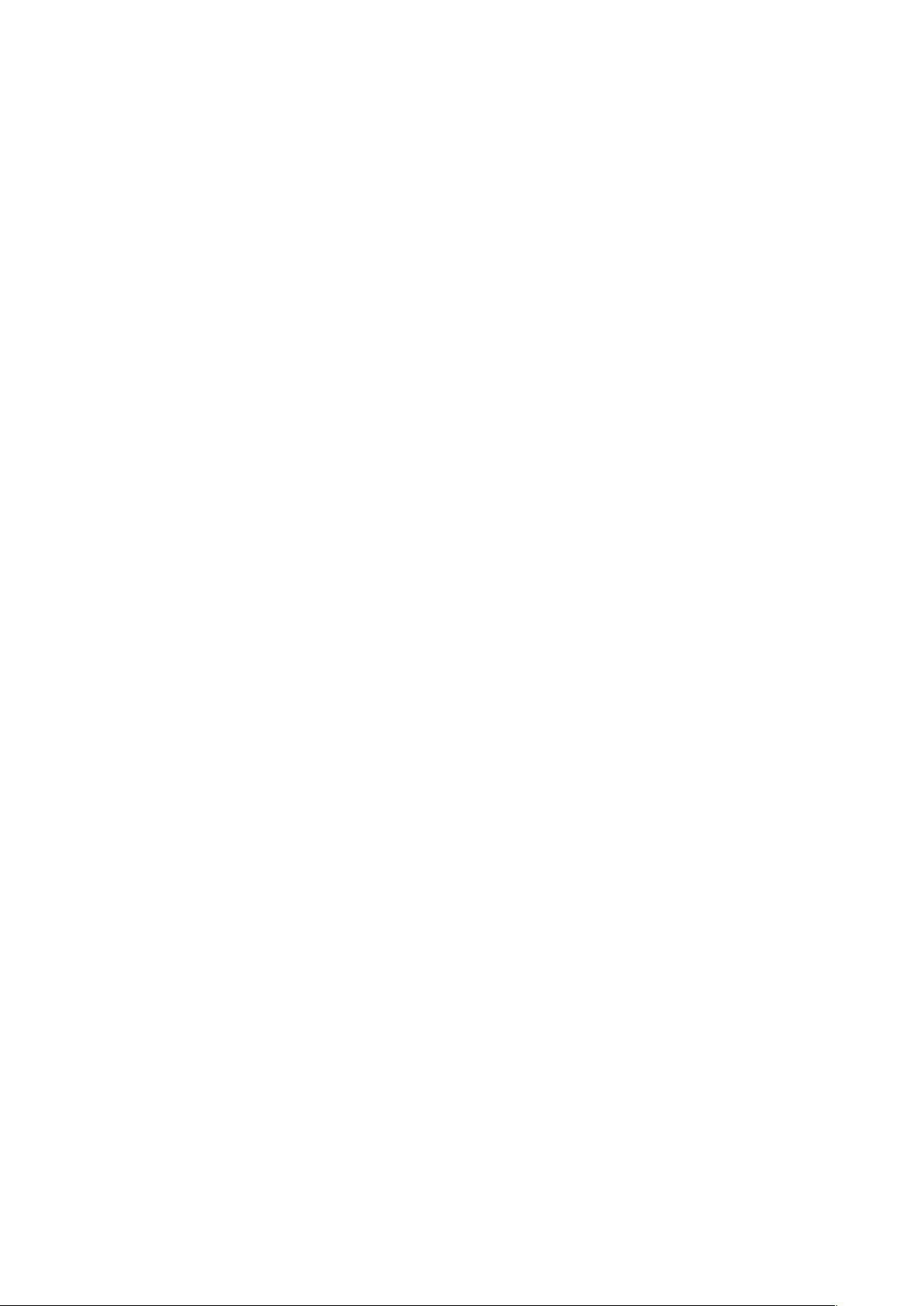
- 粉丝: 4
- 资源: 5
 我的内容管理
展开
我的内容管理
展开
 我的资源
快来上传第一个资源
我的资源
快来上传第一个资源
 我的收益 登录查看自己的收益
我的收益 登录查看自己的收益 我的积分
登录查看自己的积分
我的积分
登录查看自己的积分
 我的C币
登录后查看C币余额
我的C币
登录后查看C币余额
 我的收藏
我的收藏  我的下载
我的下载  下载帮助
下载帮助

 前往需求广场,查看用户热搜
前往需求广场,查看用户热搜最新资源


 信息提交成功
信息提交成功
- 1
- 2
前往页